声卡驱动怎么设置 详细介绍设置声卡驱动操作步骤?
来源:game773整合
作者:
时间:2024-03-25 17:16
小编:773游戏
近日有一些小伙伴咨询小编,电脑声卡驱动出现了问题,就想自己设置一下,但是不少的用户搞不懂声卡驱动怎么设置,大家单独设置一下声卡设置的显示就可以了,接下来小编给大家带来详解设置声卡驱动操作步骤。
声卡驱动怎么设置
1、右击计算机,点击“管理”。
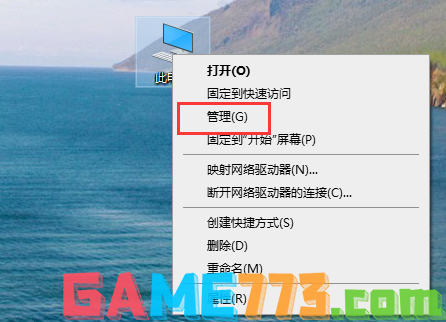
2、打开“设备管理器”。
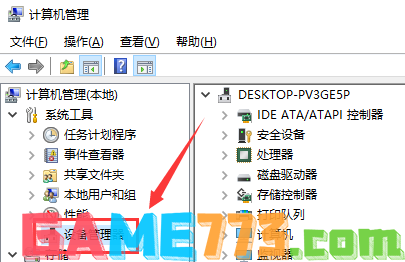
3、点击“声音、视频游戏控制器”。
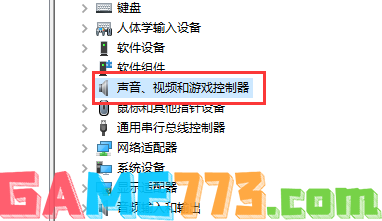
4、右击realtek audio,点击“更新驱动程序”即可。
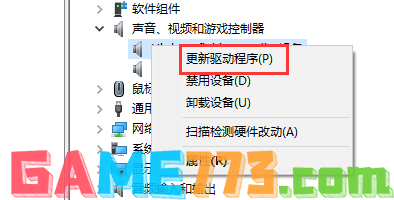
声卡驱动介绍
声卡驱动就是指多媒体声卡控制程序,英文名为“Sound Card Driver ”。驱动程序,英文名为“Device Driver”,全称为“设备驱动程序”, 是一种可以使计算机和设备通信的特殊程序。
win11声卡驱动怎么卸载重装:>>>点击查看
以上就是声卡驱动怎么设置 详细介绍设置声卡驱动操作步骤?的全部内容了,文章的版权归原作者所有,如有侵犯您的权利,请及时联系本站删除,更多声卡驱动相关资讯,请关注收藏773游戏网。
下一篇:最后一页














